每一步详细指导MySQL安装,mysql5.7.35版本完整下载安装配置过程
##一、下载MySQLmysql下载地址https://downloads.mysql.com/archives/community/mysql6.*以上不是免费的这里我选择5.7.35windows-64位操作系统下载完后,解压后解压后,先配置环境变量,这样只要打开cmd就可以使用mysql命令二、配置环境变量右键–此电脑—选择属性点确定 环境配置就设置好了。三、设置配置文件在D:\MYSQL\
一、下载MySQL
mysql下载地址https://downloads.mysql.com/archives/community/
mysql6.*以上不是免费的
这里我选择5.7.35版本 windows-64位操作系统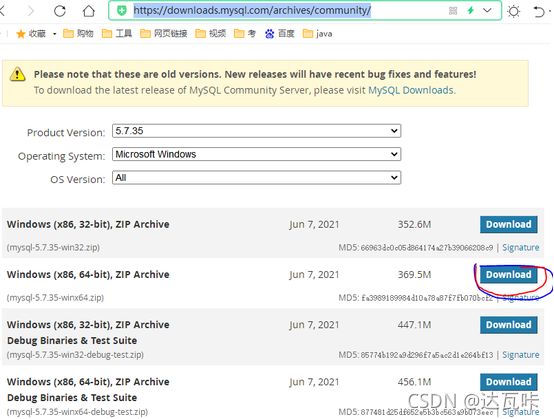
下载完后,解压后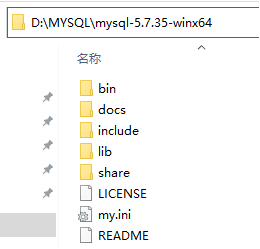
解压后,先配置环境变量,这样只要打开cmd就可以使用mysql命令
二、配置环境变量
右键–此电脑—选择属性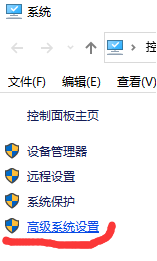
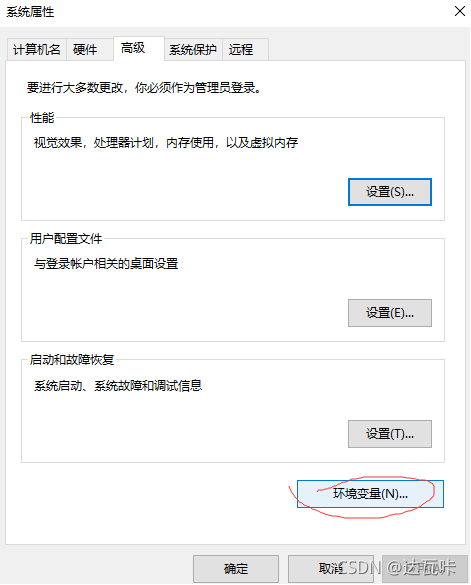
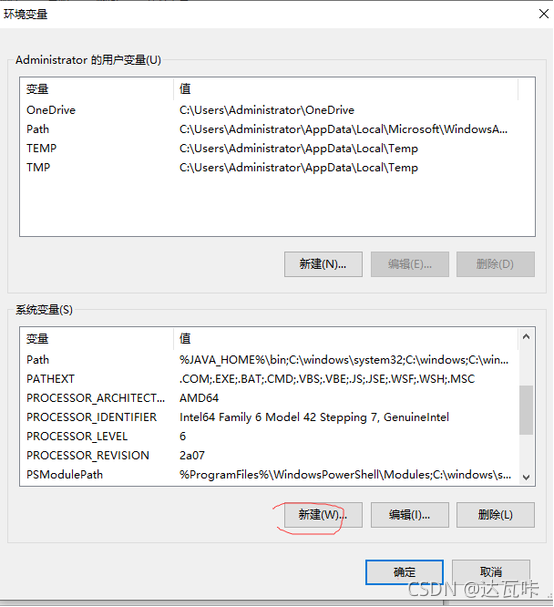
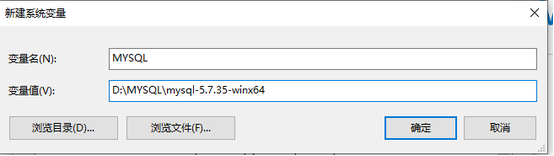
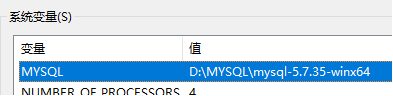
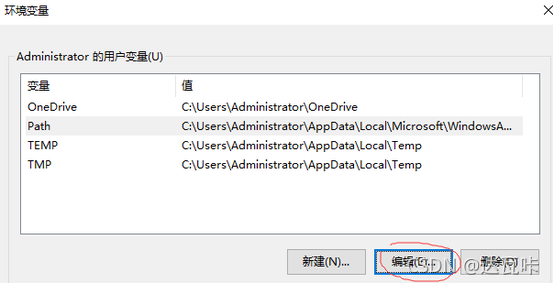
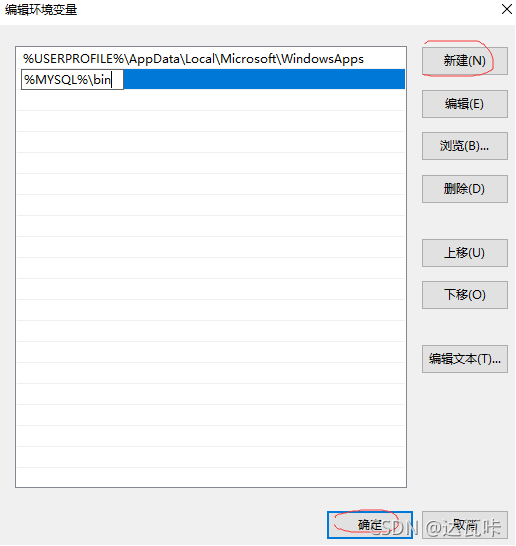
点确定 环境配置就设置好了。
三、设置配置文件
在D:\MYSQL\mysql-5.7.35-winx64文件夹下创建 my.ini 配置文件(直接建个txt文件再改后缀名为ini)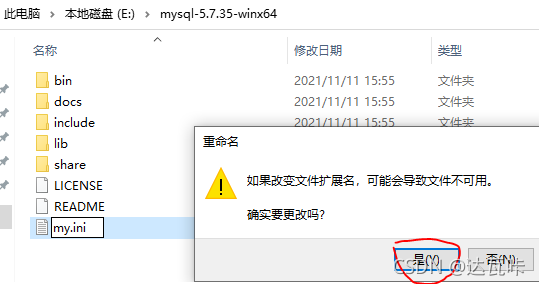
编辑配置文件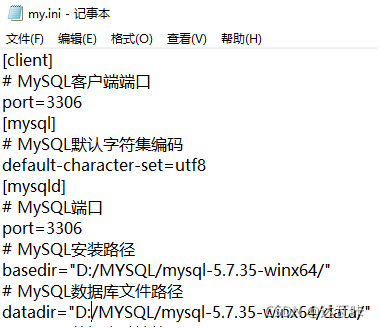
[client]
# MySQL客户端端口
port=3306
[mysql]
# MySQL默认字符集编码
default-character-set=utf8
[mysqld]
# MySQL端口
port=3306
# MySQL安装路径
basedir="D:/MYSQL/mysql-5.7.35-winx64/"
# MySQL数据库文件路径
datadir="D:/MYSQL/mysql-5.7.35-winx64/data/"
# MySQL数据库默认编码
character-set-server=utf8
# 表存储引擎方式 INNODB与MyISAM两种
default-storage-engine=MyISAM
# SQL验证模式
sql-mode="NO_AUTO_CREATE_USER,NO_ENGINE_SUBSTITUTION"
log-bin=mysql-bin
#数据库唯一ID,主从的标识号绝对不能重复。
server-id=1
四、注册 MySQL 服务(也就是安装)
win+R进入运行,输入cmd , 进入 命令提示符
执行mysqld -install指令
mysqld --install MySQL --defaults-file=D:\MYSQL\mysql-5.7.35-winx64\my.ini
这里我已经配置好配置文件 所以我用这句安装mysql。
接下来
mysqld --initialize --user=mysql --console 初始化 看以下图:
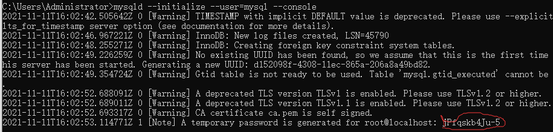
红线圈起来的是mysql临时密码 是随机的
net start mysql 启动mysql服务
mysql -u root -p 登录mysql
这里会出现Enter password: 这里要输入上面的临时密码jPfqskb4Ju-5
登录成功后,需要马上重置密码才能正常访问使用
mysql> alter user user() identified by “123456”;
这里我设置的密码123456,可以按自己喜欢的改。
完整安装配置完了!!
可以写MySQL语句了
注意mysql语句要有分号结尾‘;’
有问题可以评论里提问我会尽量回复

魔乐社区(Modelers.cn) 是一个中立、公益的人工智能社区,提供人工智能工具、模型、数据的托管、展示与应用协同服务,为人工智能开发及爱好者搭建开放的学习交流平台。社区通过理事会方式运作,由全产业链共同建设、共同运营、共同享有,推动国产AI生态繁荣发展。
更多推荐
 已为社区贡献1条内容
已为社区贡献1条内容











所有评论(0)